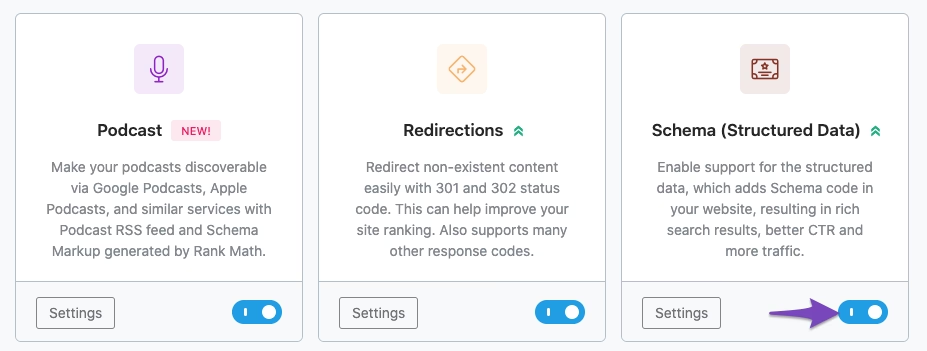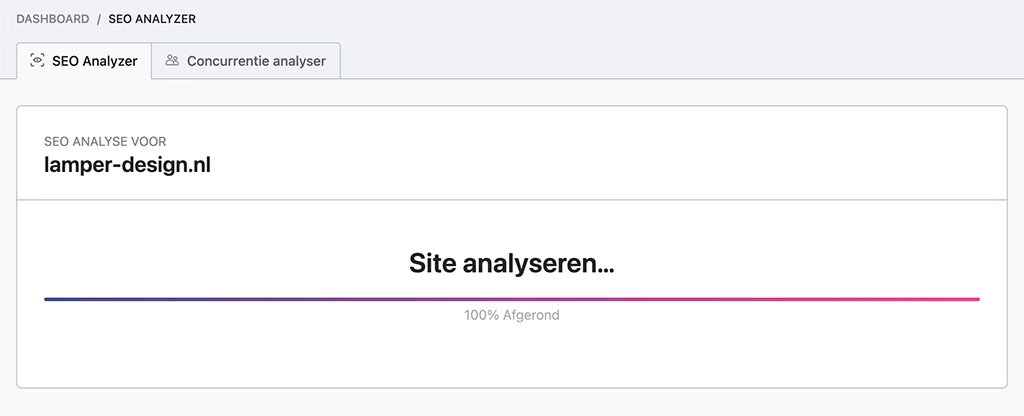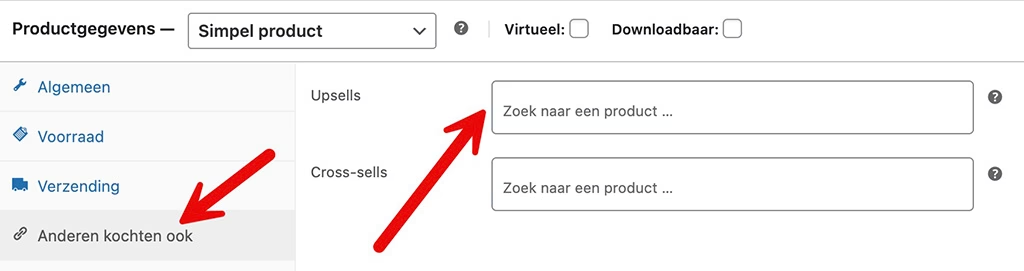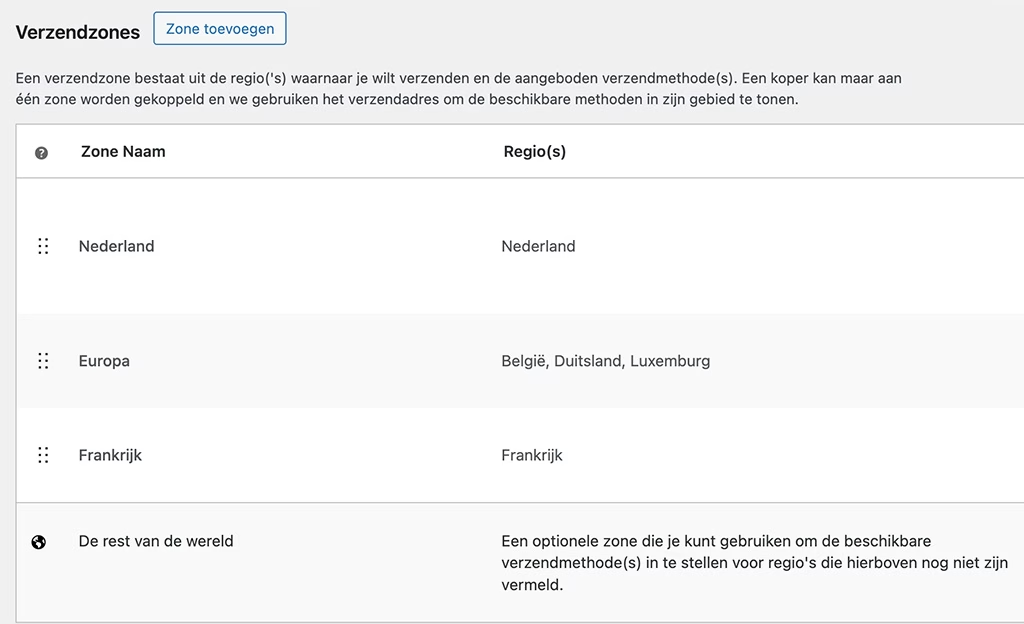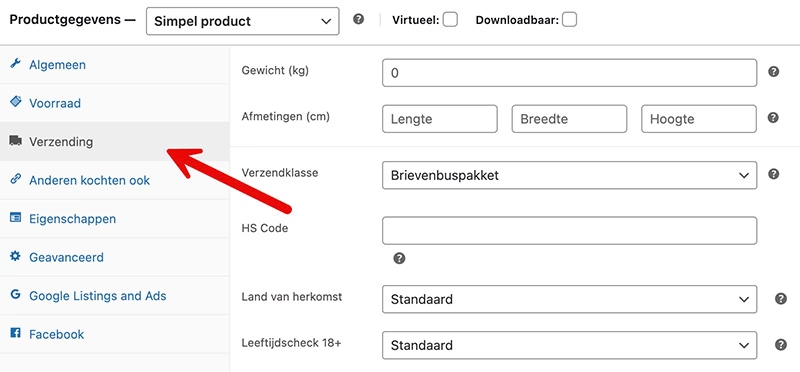WordPress async JavaScript?
“Async” is een attribuut dat je kunt toevoegen aan een script-element in HTML om de laadtijd van een WordPress website te optimaliseren. Het woord “async” staat voor “asynchroon”, wat betekent dat het script onafhankelijk van de rest van de pagina wordt geladen. Dit kan helpen om de prestaties van je website te verbeteren, vooral als je meerdere JavaScript-bestanden hebt die moeten worden geladen.
Waarom async gebruiken?
Het gebruik van het “async” attribuut is handig omdat het de browser toestaat om het JavaScript-bestand te laden terwijl de rest van de pagina doorgaat met laden. Hierdoor kan je website sneller worden weergegeven voor bezoekers, wat de gebruikerservaring verbetert. Dit is vooral nuttig voor scripts die niet direct invloed hebben op de inhoud van de pagina, zoals analytics-scripts of andere externe scripts.
Het gebruik van “async” is eenvoudig. Je hoeft alleen maar het attribuut toe te voegen aan het script-element in je HTML-bestand. Bijvoorbeeld:
<script src="example.js" async></script>Dit vertelt de browser om het script asynchroon te laden, wat betekent dat het niet zal blokkeren of wachten op andere scripts of onderdelen van de pagina.
Async versus Defer
Naast “async” is er ook een attribuut genaamd “defer” dat je kunt gebruiken om de laadtijd van scripts te optimaliseren. Het verschil tussen de twee is dat “async” het script onmiddellijk laadt terwijl de pagina wordt geladen, wat betekent dat het kan worden uitgevoerd zodra het is gedownload.
“Defer” daarentegen wacht tot de volledige HTML-pagina is geladen voordat het script wordt uitgevoerd. De keuze tussen de twee hangt af van de volgorde en het type scripts dat je gebruikt.
Gebruik van async met plugins
Veel WordPress-plugins, zoals WP Rocket en W3 Total Cache, bieden de mogelijkheid om automatisch “async” toe te voegen aan je scripts. Dit kan handig zijn als je niet handmatig elk script wilt aanpassen. Deze plugins hebben instellingen die je eenvoudig kunt inschakelen om de asynchrone laadtijd te optimaliseren.
Het gebruik van “async” bij het laden van JavaScript-bestanden is een effectieve manier om de prestaties van je website te verbeteren. Door asynchrone scripts te laden, kunnen je bezoekers sneller de inhoud van je website zien, wat hun ervaring verbetert.